在这里为大家介绍一款小巧易用的硬盘工具软件——HD Tune(硬盘检测工具),HD Tune(硬盘检测工具)主要功能有硬盘传输速率检测,健康状态检测,温度检测及磁盘表面扫描等。
HD TUNE这款硬盘检测软件功能是相当强大的,也非常专业。但是买笔记本验机器咱们只看几个参数就可以了。
1.硬盘品牌。
2.硬盘容量。
3.硬盘转速。
4.硬盘温度。
5.硬盘通电时间。
6.硬盘坏道检测。
下面咱们以 HD tune pro4.01版为例,简单介绍下。测试硬盘为日立500G 5400转硬盘。

1.显示的是硬盘的品牌及当前硬盘运行温度。
2.点击开始测试当然硬盘在当前系统环境下读取速度。
PS:
硬盘品牌识别(现目前笔记本主流硬盘)
wd 开头 代表的品牌 西数
ST 开头 代表的品牌 希捷
Hitachi 开头 代表的品牌 日立
fujitsu 代表的品牌 富士通
Samsung 开头 代表的品牌 三星
测试读取速度的结果很容易受到当前系统状态的影响,所以很多小盆友为测试结果差异很大纠结。这种纠结是没必要的,因为现在预装win7系统的笔 记本很多,各大笔记本厂商也纷纷添加自身研发的软件增加机器卖点,默认这些第三方软件开启和关闭状态的不同,很容易影响测试结果的。如果杀毒软件运行的话 测试结果一定不理想,所以不能从简单测试读取速度结果直接判断硬盘是否存在质量问题。网友也没必要攀比读取速率。
下面是该测试硬盘在纯净系统下测试结果,HD tune版本3.5。

测试结果的曲线图和黄点都代表了什么呢?
浅蓝色曲线,代表的是检测过程中检测到硬盘每一秒钟的读取速率。黄色点代表硬盘的寻道时间。在右边还可以看到清楚的数据,传输速度的最小值,最大值,和平均值。还显示了数据的存取时间,和突发数据传输率。CPU的占用率。
以下是网络上搜集的两幅测试图片。
测试机型:Y460A-ITH
测试硬盘:希捷320G 7200转硬盘。
第一幅图为释放后系统测试结果;

第二幅图是关闭联想一些相关软件进程后的测试结果;

说明:系统和软件的运行都会影响测试结果的。所以在不同的环境下测试的结果没有任何可比性

上图下面是硬盘的一些参数。包括容量、硬盘缓存大小、转速等主要信息。
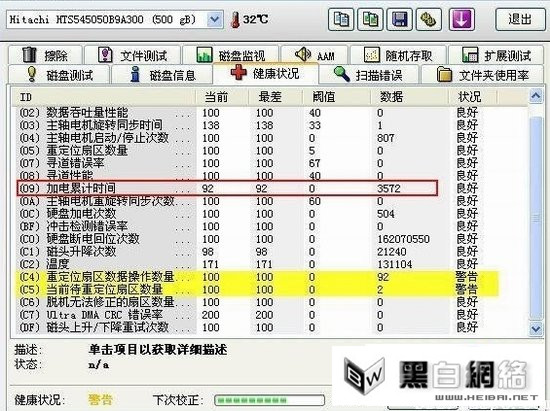
4.01版
4.01健康状况警告,但是使用一切正常,无异样!
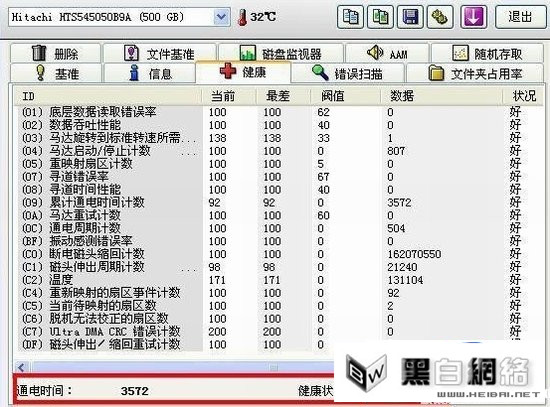
3.5版
3.5 健康状况良好。
注意:
健康选项咱们买本验机器主要看硬盘通电时间,其他硬盘属性仅供参考。
通电时间短不能代表不是样机(店面摆放样机不开机的情况),硬盘通电时间长也不能确定一定是样机。那么还有什么办法区分样机吗?简单的说使用过 或者摆放过的笔记本都有一定的磨损的。机器磨损度,处理器风扇和光驱托盘积灰,机器锁孔是否有被锁过的痕迹,键盘使用过的会磨的比较亮等一些细节。
最后可以检测下新机器硬盘是否有坏道。
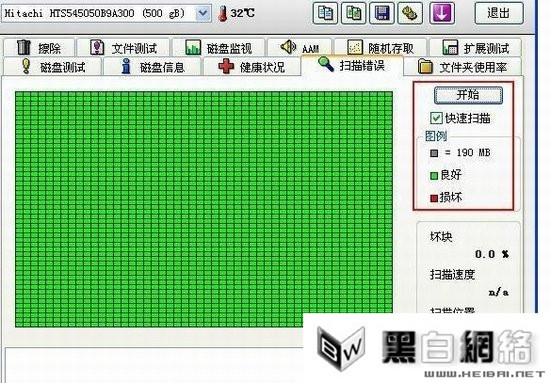
一般新机器选择快速扫描就可以了,如果是因为运输途中出现的问题,快速扫描完全可以检测出来。